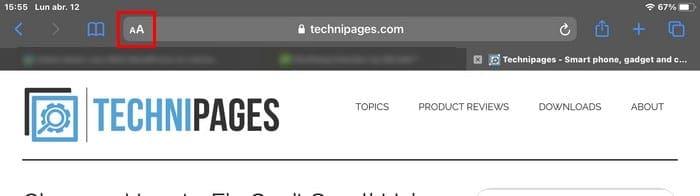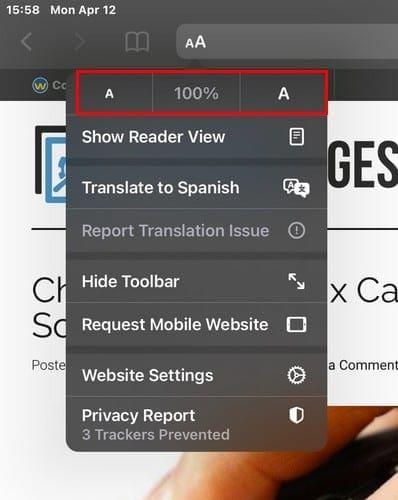Чим більший текст, тим легше його читати. Навіть якщо у вас немає проблем із зором, збільшення тексту на сайті зменшує ймовірність отримати головний біль від читання цього дрібного тексту. Хороша новина полягає в тому, що для цього не потрібно встановлювати програму стороннього розробника. Це функція, яка сидить у Safari й чекає, поки ви нею скористаєтеся.
Як полегшити читання в Safari – iPad
Щоб збільшити розмір тексту будь-якого сайту під час використання Safari на iPad, відкрийте браузер і торкніться нерівної букви А ліворуч від адресного рядка.
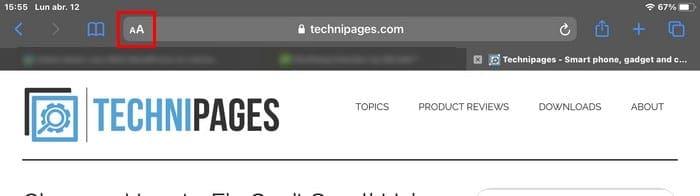
Після натискання ви побачите, що налаштування тексту буде встановлено на 100%. Щоб зменшити текст, торкніться маленької букви А. Щоб збільшити текст, торкніться великої букви А. Чим більше ви торкаєтеся будь-якої з них, тим більшим або меншим буде текст. Ви отримаєте попередній перегляд розміру тексту в реальному часі. Коли ви досягнете потрібного розміру, просто продовжуйте перегляд. Відсоток, який ви виберете, відображатиметься між двома літерами А, і ви можете досягти 50% або 300%.
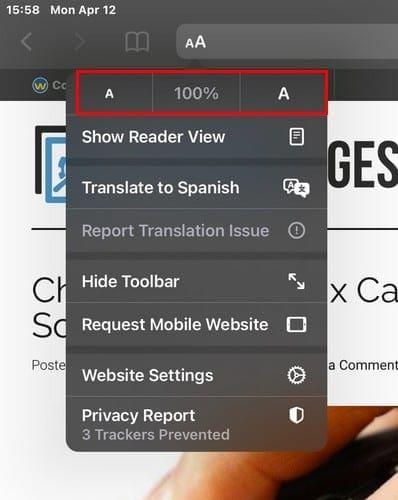
Наступного разу, коли ви відвідаєте сайт, Safari запам’ятає вибране вами налаштування тексту. Якщо ви колись передумаєте й захочете повернутися до налаштувань тексту за замовчуванням, просто торкніться кнопки відсоткового значення посередині. Ця опція також працює у режимі Reader View, на випадок, якщо вам було цікаво. Якщо ви встановите розмір тексту для сайту в режимі Reader View, Safari також запам’ятає їх.
Висновок
Іноді якась функція деякий час дивилася вам в обличчя. Але, оскільки це не було нічого, що вам потрібно використовувати, ви не звернули на це особливої уваги. Деякі сайти використовують крихітний текст, який багатьом важко прочитати. Знаючи, як збільшити розмір тексту, читання може бути набагато приємнішим. Наскільки великий ви будете використовувати текст? Дайте мені знати в коментарях нижче.